Windows 11 ロック画面での天気表示の有効化
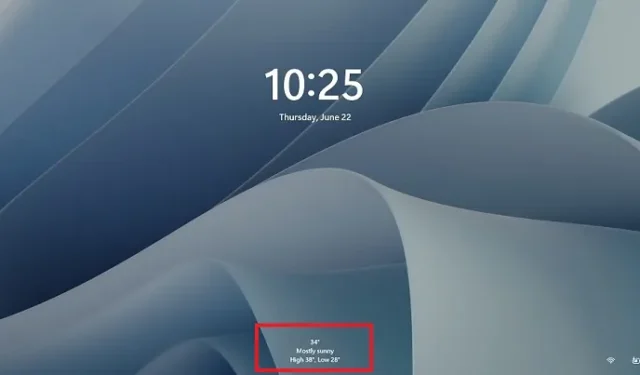
Windows 11 では、ホーム画面とロック画面の両方が、鮮明さ、透明効果、ウィジェットの追加という点で大幅に強化されました。Microsoft は最近、Windows 11 のロック画面で天気予報を有効にするのに役立つ新機能を追加しました。天気表示とスポットライトを組み合わせると、Windows 11 のログイン画面に驚くべき外観が提供されます。PC でこの設定を有効にする方法を学びましょう。
Windows 11のロック画面に天気を追加する方法
Windows 11 バージョン 22h2 の最新のビルド アップデートでは、ロック画面に天気を表示できるようになりました。ロック画面でこのウィジェットを有効にしたい場合は、次の手順に従ってください。
- Windows + Iを押して設定を起動します。
- 左側のペインから[個人用設定]を選択し、右側に進みます。
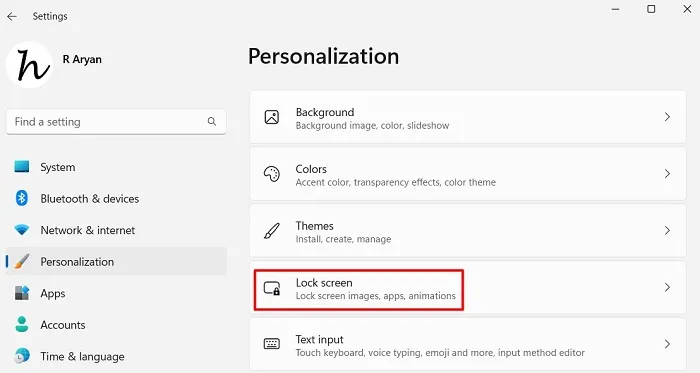
- 下にスクロールして、「ロック画面」を選択します。
- 次の画面で、[ロック画面ステータス] の横にあるドロップダウン メニューを使用して、それを [天気]に変更します。他に 3 つのオプションから選択でき、それらは [なし] 、[メール]、および[カレンダー]です。
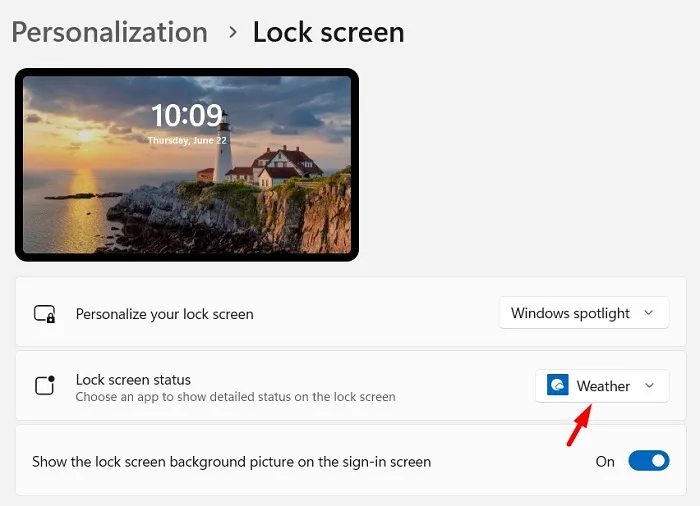
- [ロック画面ステータス]のオプションを選択した後、[設定]ウィンドウを閉じて、コンピュータを再起動します。
デバイスに再度サインインすると、ロック画面に天気の詳細が表示されます。ロック画面の下部に天気ウィジェットが表示されます。
そのような設定が見つからない場合はどうすればよいですか?
Windows 11 の設定で、ロック画面ステータスのほかに天気オプションが表示されない場合は、古いバージョンの Windows 11 を使用していることが原因であると考えられます。 [設定] > [Windows Update] に移動し、[更新プログラムの確認] をクリックします。システムを最新の OS ビルド バージョンにアップグレードした後、上記のセクションに再度従うことができます。
天気の詳細がロック画面に表示されると幸いです。上記の方法がうまくいかない場合は、Microsoft Store から天気アプリをダウンロードすることもできます。



コメントを残す